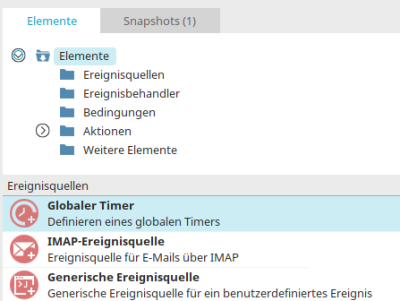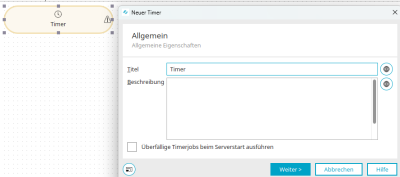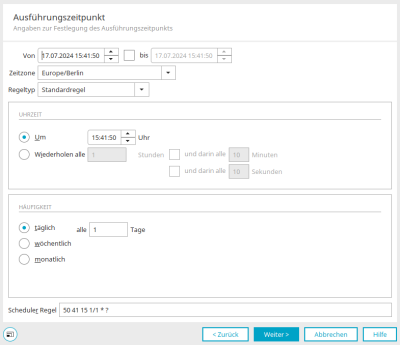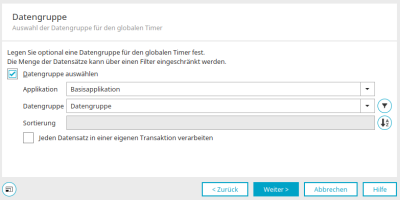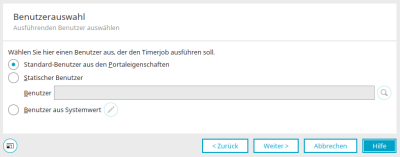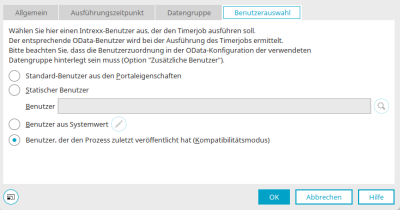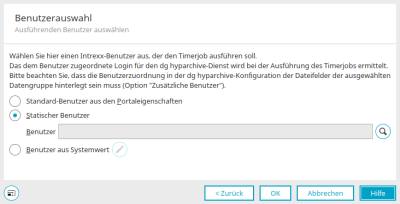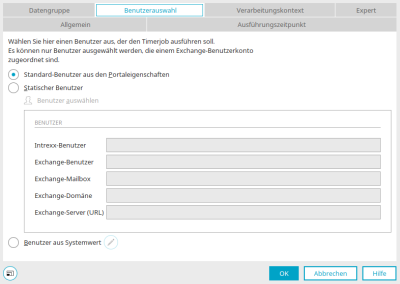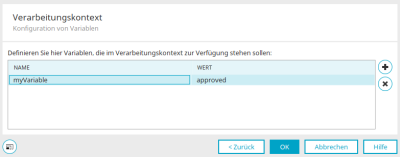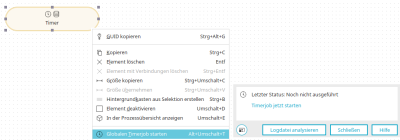Globaler Timer
Mit dem globalen Timer kann ein Prozess zeitgesteuert gestartet werden. Auf die Ereignisse, die ein globaler Timer erzeugt, kann ein mit ihm verbundener Timer-Ereignisbehandler reagieren.
Den globalen Timer finden Sie in Prozessen im Bereich "Elemente". Er gehört zur Kategorie "Erreignisquellen". Von dort kann er per Drag & Drop an die gewünschte Stelle auf der Arbeitsfläche eingefügt und anschließend konfiguriert werden. Allgemeine Informationen zum Erstellen von Prozesselementen finden Sie hier.
Wenn Sie den globalen Timer auf der Arbeitsfläche erstellt haben, öffnen Sie den Eigenschaftendialog mit einem Doppelklick auf das Element.
Allgemein
Titel
Hier kann der Titel bearbeitet werden.
Beschreibung
Hier kann eine Beschreibung eingetragen werden.
![]() Mehrsprachigkeit
Mehrsprachigkeit
Öffnet jeweils einen Dialog, in dem der Titel bzw. die Beschreibung mehrsprachig hinterlegt werden kann. Weitere Informationen zu diesem Thema finden Sie hier.
Überfällige Timerjobs beim Serverstart ausführen
Bewirkt, dass der Timer alle Ereignisse im Nachhinein produziert, falls der Server zum eigentlichen Ausführungszeitpunkt heruntergefahren war.
Klicken Sie "Weiter".
Ausführungszeitpunkt
Alle Informationen zu den Einstellungen in diesem Dialog finden Sie hier.
Klicken Sie "Weiter".
Datengruppe
Datengruppe auswählen
Hier kann die gewünschte Applikation und die darin enthaltene Datengruppe ausgewählt werden. Für jeden Datensatz in der Datengruppe wird jeweils ein Timerereignis generiert.
![]() Filter
Filter
Öffnet einen Dialog, in dem ein Filter für die Daten der ausgewählten Datengruppe erstellt werden kann.
![]() Sortierung
Sortierung
Ein Klick auf ![]() "Sortierung" öffnet einen Dialog, in dem die Sortierung der Daten eingestellt werden kann.
"Sortierung" öffnet einen Dialog, in dem die Sortierung der Daten eingestellt werden kann.
Die Sortierung definiert die Reihenfolge, in der die Datensätze abgearbeitet werden. Wird keine Sortierung angegeben, werden die Datensätze in der Reihenfolge, wie sie von der verwendeten Datenbank selektiert werden, abgearbeitet.
Jeden Datensatz in einer eigenen Transaktion verarbeiten
Bewirkt, dass für jeden einzelnen Datensatz ein Zugriff erfolgt. Diese Funktion bietet sich bei der Bearbeitung umfangreicher Datenbestände, wie z.B. bei einer Datenreplikation per Prozess, an, weil Fehler übersprungen und die Transaktionsdauer (und damit die Dauer von Datenbank-Locks) kurz gehalten werden. Auch für das Versenden von Massen-E-Mails per Prozess kann diese Einstellung gesetzt werden. Damit kann gesteuert werden, dass im Falle von auftretenden Fehlern nicht der gesamte Versandprozess scheitert, sondern nur die Mails nicht versendet werden, bei denen ein eventueller Fehler auftritt.
Mit der Einstellung "Jeden Datensatz in einer eigenen Transaktion verarbeiten" wird kein Fehler gemeldet, wenn der weitere Prozess fehlerhaft ist (z.B. bei fehlerhaftem Skript in einer Groovy-Aktion). Einzelfehler im Prozess werden lediglich geloggt. Ist die Einstellung nicht gesetzt, so wird der Prozessdurchlauf als fehlerhaft gemeldet, sobald ein Fehler im Prozessverlauf auftritt.
Klicken Sie "Weiter".
Benutzerauswahl - Intrexx
Wenn Sie als Datengruppe eine Intrexx-Datengruppe ausgewählt haben, kann hier der Benutzer, der den Timerjob ausführen soll, ausgewählt werden.
Standard-Benutzer aus den Portaleigenschaften
Wenn kein bestimmter Benutzer ausgewählt ist, wird mit dieser Option automatisch der Benutzer verwendet, der in den Portaleigenschaften definiert ist.
Statischer Benutzer
Zeigt Pfad und Namen des Benutzers an, in dessen Kontext die Abfragen ausgeführt werden.
![]() Benutzer auswählen
Benutzer auswählen
Öffnet einen Dialog, in dem der Benutzer aus dem Modul "Benutzer" ausgewählt werden kann.
![]() Auswahl entfernen
Auswahl entfernen
Trägt den ausgewählten Benutzer wieder aus.
Benutzer aus Systemwert
Mit dieser Option kann ein Systemwert definiert werden, der eine Benutzer-GUID liefert.
![]() Systemwert bearbeiten
Systemwert bearbeiten
Öffnet einen Dialog, in dem der Systemwert konfiguriert werden kann.
Wird hier kein Benutzer festgelegt, so läuft der globale Timer im Kontext des Benutzers, der den Prozess zuletzt veröffentlicht hat.
Benutzer, der den Prozess zuletzt veröffentlicht hat (Kompatibilitätsmodus)
Diese Option ist nur erreichbar, wenn der Prozess mit einer älteren Intrexx-Version erstellt wurde und im Timer kein Benutzer konfiguriert ist. In diesem Fall wird der Benutzer verwendet, der den Prozess im alten System zuletzt gespeichert hat.
Benutzerauswahl - OData/SAP Gateway
Wenn Sie als Datengruppe eine OData- oder SAP Gateway-Datengruppe ausgewählt haben, kann hier der Benutzer, der den Timerjob ausführen soll, ausgewählt werden. Der entsprechende OData-Benutzer wird bei der Ausführung des Timerjobs ermittelt.
Die Einstellungen in diesem Dialog entsprechen den Einstellungen, die in der Benutzerauswahl bei einer Intrexx-Datengruppe setzen können.
Benutzerauswahl - dg archive
Wenn Sie eine Datengruppe ausgewählt haben, die ein dg archive-Dateifeld enthält, kann hier der Benutzer, der den Timerjob ausführen soll, ausgewählt werden. Der entsprechende dg archive-Benutzer wird bei der Ausführung des Timerjobs ermittelt.
Die Einstellungen in diesem Dialog entsprechen den Einstellungen, die in der Benutzerauswahl bei einer Intrexx-Datengruppe setzen können.
Benutzerauswahl - Exchange
Hier kann ein Benutzer festgelegt werden, in dessen Kontext die folgende Aktion ausgeführt wird. Der Benutzer muss einem Exchange-Konto zugeordnet sein.
Standard-Benutzer aus den Portaleigenschaften
Hat der Prozess die gewählte Datengruppe als Verbindung zum Microsoft Exchange-Server erkannt, kann hier ein Benutzer definiert werden, in dessen Kontext die Abfragen durchgeführt werden. Es können nur Benutzer ausgewählt werden, die einem Exchange-Benutzerkonto zugeordnet sind.
Statischer Benutzer
Mit der Option "Anmeldung als statischer Benutzer" wird der Link "Benutzer auswählen" aktiviert. Ein Klick auf diesen Link öffnet einen Dialog, in dem bereits angelegte und Exchange-Benutzern zugeordnete Benutzer aus der Datenquellen-Konfiguration ausgewählt werden können. Im unteren Bereich tragen Sie die Verbindungsdaten zum Microsoft Exchange-Server ein.
Benutzer aus Systemwert
Bei der Option "Benutzer aus Systemwert" muss der Systemwert eine Benutzer-GUID beinhalten. Dabei ist zu beachten, dass eine gültige Benutzerzuordnung in der Exchange-Konfiguration vorhanden sein muss. Darüber hin aus können natürlich über die Prozess-Aktionen Termine angelegt, Aufgaben erstellt und E-Mails erzeugt werden. Über die Benutzerwechsel-Aktion kann der Benutzer während des Prozessablaufs gewechselt werden. Ist sowohl innerhalb der Datengruppe als auch dem Prozess ein statischer Benutzer zugeordnet, hat der Benutzer der Datengruppe Priorität.
Klicken Sie "Weiter".
Verarbeitungskontext
Hier wird der Name und der Wert der Variablen angezeigt. Name und Wert können mit einem Doppelklick in die entsprechende Zelle bearbeitet werden.
![]() Variable hinzufügen
Variable hinzufügen
Legt eine neue Zeile an, in der eine neue Variable definiert werden kann.
![]() Variable entfernen
Variable entfernen
Löscht die aktuell markierte Variable.
Bitte beachten Sie, dass hier nur String-Werte unterstützt werden.
Klicken Sie "OK", um die Konfiguration abzuschließen.
Globalen Timer starten
Ein globaler Timer erzeugt zeitgesteuerte Aufgaben, sobald er im Prozess konfiguriert und der Prozess auf dem Server veröffentlicht ist. In den Eigenschaften des Timers kann unter anderem auch der Benutzer für die Ausführung des Timerjobs festgelegt werden.
Diese Aufgaben werden im Modul "Werkzeuge" in der Aufgabenplanung aufgelistet und protokolliert. Die Aufgabe kann dort auch manuell gestartet werden.
Ein globaler Timer kann auch direkt im Modul "Prozesse" manuell über das Hauptmenü "Bearbeiten / Globalen Timerjob starten" oder das entsprechende Kontextmenü ausgeführt werden.
Timerjob jetzt starten
Löst die Ausführung des Timers aus.
Logdatei analysieren
Öffnet einen Dialog, in dem die Logdatei der Ausführung angezeigt wird.
Weitere Informationen
Prozesse erstellen und verwalten
Die Bereiche des Moduls "Prozesse"